ScreenFlow 评论:探索其总体评论和 5 个最佳替代方案
ScreenFlow 非常适合在 Mac 上制作在线课程。但是,$169 的一次性购买和付费升级(主要版本)价格过高。想要一款具有类似 ScreenFlow 录制功能的轻量级屏幕录像机,您可以点击下方的“免费下载”按钮。获取 6 种录制模式,立即开始免费试用!
安全下载
安全下载
屏幕流一款Mac屏幕录像工具,以其支持的优秀功能而闻名。然而,这款录屏工具能否满足每一个录屏过程的需求和愿望呢?找到答案的唯一方法是阅读这篇文章对 ScreenFlow 的总体评论,其中包括其特性、功能、优点和缺点。此外,它还收集了 Mac 版 ScreenFlow 的 5 个最佳替代品!现在就开始探索它们吧!
指南列表
ScreenFlow 评测 Windows 和 Mac 上的 5 种 ScreenFlow 替代方案 ScreenFlow 与其他替代方案:比较表 关于 ScreenFlow 的常见问题解答ScreenFlow 评论
ScreenFlow 是一款功能强大的 Mac 屏幕录制和视频编辑器。您可以录制高达 5K 的屏幕视频,然后直接使用多轨时间线进行编辑。您可以在程序中为视频录制添加转场效果、动画、注释和其他强大的编辑工具。许多 Mac 教育工作者和教程创作者都使用 ScreenFlow 录制视频,以制作精美的教程。
- • 多源录音:同时或分别录制屏幕、网络摄像头、麦克风和系统音频。
- • 高品质录音:捕获高达 5K 分辨率的 Mac 屏幕。
- • iOS设备录音:直接镜像和记录 iPhone 和 iPad 屏幕(非常适合应用程序演示)。
- • 内置视频编辑器:获得多轨道编辑、修剪、转场、动画、标注。
- • 隐藏式字幕支持 :使用专业级字幕文件(CEA-608、SRT)导出。
- • 直接出口 :直接发布到 YouTube、Vimeo、Wistia,或以多种格式在本地保存。
- • GIF/MP4 创建 :将短片导出为 GIF,用于教程或社交媒体。
- • 多轨音频 :独立的麦克风、系统和外部音频,可灵活编辑。
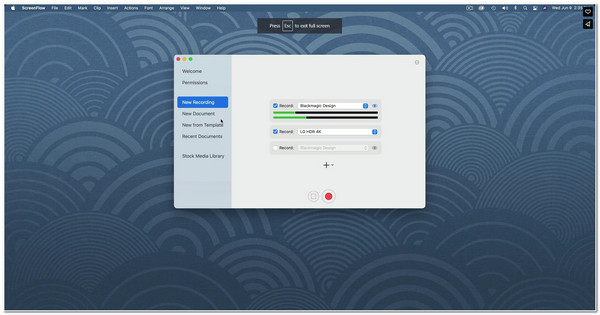
这些只是 ScreenFlow for Mac 特性和功能的一瞥。通过这些功能,您可以看到这个工具有多么强大。它表明它是为捕获您的 Mac 屏幕而设计的,并让您通过使用其内置视频编辑器重新定义它来释放您的创造力。它还支持录制 iOS 设备屏幕,超越了当今其他屏幕录制工具。此外,它还与社交媒体平台集成,可即时分享和发布。
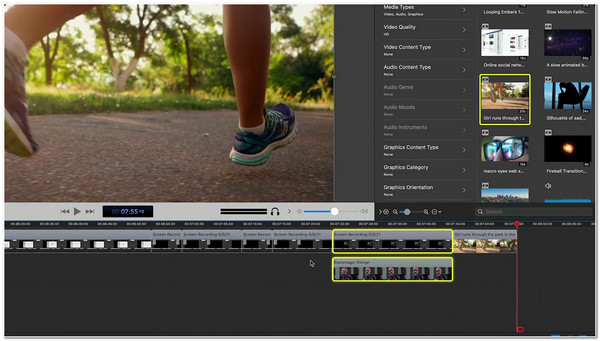
ScreenFlow 的优点和缺点
- 优点
- 它为初学者和专家提供了直观的界面。
- ScreenFlow 支持 iOS 屏幕录制。
- 它具有丰富的强大的视频编辑功能。
- 它在其内置库中提供各种媒体文件以获取额外的图形元素。
- ScreenFlow在其官网上提供了简单易懂的功能教程。
- 它支持没有过期日期的免费试用版。
- 缺点
- 没有适用于 Windows 的官方 ScreenFlow 版本。
- 它以大文件大小导出您的录音。
- 对于免费用户,输出的视频中会带有水印。
- ScreenFlow 计划很昂贵。
正如您所看到的,ScreenFlow for Mac 的缺点促使您寻找替代方案。尽管它具有突出的功能和优点(优点),但它的缺点(缺点)可能会阻碍您实现所需的屏幕录制需求。今天,当我们将其与其他屏幕录像机进行比较时,其中一些在免费版本下仅限制您的屏幕录制时长,并且不会为您的录音添加水印。这一点可能是该工具需要改进的重要领域之一,更不用说它不是一个多平台工具了。值得庆幸的是,ScreenFlow 提供了最好的视频编辑和共享功能,并非所有屏幕录像机都提供,这是它的主要优势。
Windows 和 Mac 版 ScreenFlow 的 5 种替代方案
如果您现在正在考虑寻找 ScreenFlow 替代品,那么在本部分中,您将看到可用作替代品的最佳屏幕录像机工具阵容。开始探索这 5 款兼容 Windows 和 Mac 的屏幕录像工具,然后选择您认为是 Screenflow 的最佳替代品的一款。
1. AnyRec 屏幕录像机 (Windows/Mac)
您可以用作 ScreenFlow 替代品的第一个适合初学者的工具是 AnyRec Screen Recorder 工具!这款与 Windows 和 Mac 兼容的工具可以捕获计算机上的任何屏幕活动。它支持录制计算机的整个屏幕、特定部分和活动窗口。此外,即使您使用的是免费版本,它也可以无限制、无水印和延迟问题地记录您的屏幕。此外,您可以以 4K 分辨率和 60 帧速率录制屏幕活动,提供高质量的输出。这些只是其特性和功能的一瞥,它还有很多东西可以提供!下面探索其其他出色功能!

配备电话录音机功能,您可以捕获 iOS 和 Android 设备。
支持实时绘图功能,让您在录制过程中添加注释。
配备高级修剪器,您可以删除录音中不需要的部分。
将您录制的视频转换为您想要轻松发送或共享的任何格式。
安全下载
安全下载
2. OBS Studio (Windows/Mac/Linux)
如果您正在寻找 Screenflow 的完全免费替代品,那么 OBS工作室 就是您正在寻找的东西。 OBS 使您能够记录屏幕上的活动和来源。它还允许您在 YouTube 和 Twitch 上分享和发布您的录音。该工具成为一个很好的替代品,因为它可以让您调整流媒体和录音输出。您可以修改输出的比特率、编码器和音频比特率。但是,如果您是初学者,您可能会认为这个工具很复杂。
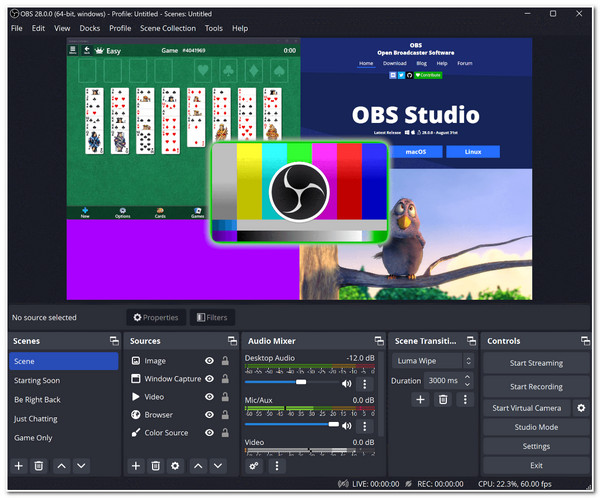
3. 屏友(Windows/Mac)
您可以用作 Screenflow 替代品的另一个工具是 屏友。该工具比 ScreenFlow 更容易使用,两者具有相同的功能。该工具支持简单的界面和易于理解的功能。它的功能之一是使用重叠的网络摄像头和活动麦克风录制屏幕以进行旁白。它还配备了视频编辑器功能,可让您免费添加文本、形状和图像。此外,它还提供 Stock 媒体文件,可供您应用于您的录音。然而,ScreenFlow 也是如此;该工具会在您的输出中嵌入水印,您可以通过购买其升级版本来消除水印。不用担心; ScreenPal比ScreenFlow的升级版便宜得多。
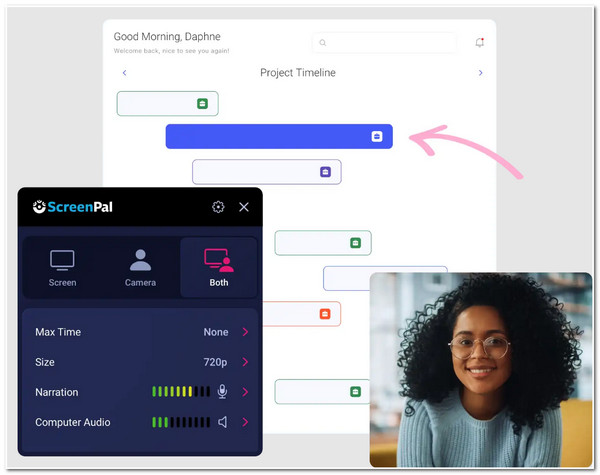
4.Snagit(Windows/Mac)
如果您也不想错过使用的机会那就最好了 斯纳吉特 作为 Screenflow 的替代方案。同样在 Snagit 评论 与前面提到的屏幕录像工具相得益彰;Snagit 也可用于录制整个屏幕、选定区域、活动窗口以及用于录制长篇内容的滚动屏幕。此外,它还支持在屏幕录制过程中捕捉画中画。此外,它还配备了实时屏幕绘图、图形图章、现成的模板等功能,您可以将它们应用于录制内容。虽然 Snagit 也提供许多类似 ScreenFlow 的功能,但并非所有功能都在免费版本中可用。不过,您可以购买其提供的套餐之一,这比 ScreenFlow 的套餐便宜得多。
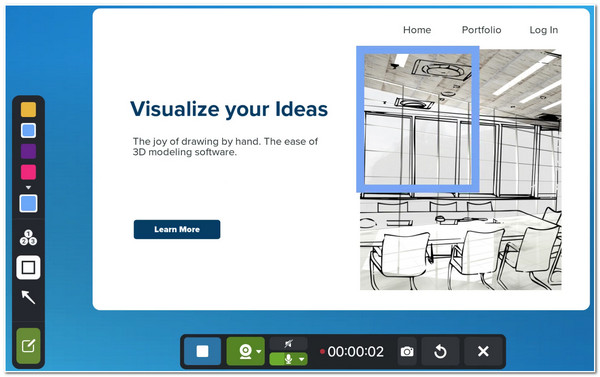
5. 织机(Windows/Mac)
最后但并非最不重要的是织布机。如果您正在寻找比 ScreenFlow 更简单的工具来捕获屏幕,那么 织布机屏幕录像机 就是您正在寻找的东西。该工具同时支持录制屏幕、摄像头(网络摄像头)和麦克风语音。此外,尽管它很简单,但它涵盖了通过链接与收件人共享录音的能力。他们无需创建或登录帐户即可观看。尽管 Loom 是 ScreenFlow 最好、最直接的替代工具之一,但在其免费计划下您只能记录 5 分钟的屏幕活动。但是,如果您购买其商业计划,您可以进一步突破该限制,该计划比 ScreenFlow 便宜得多。
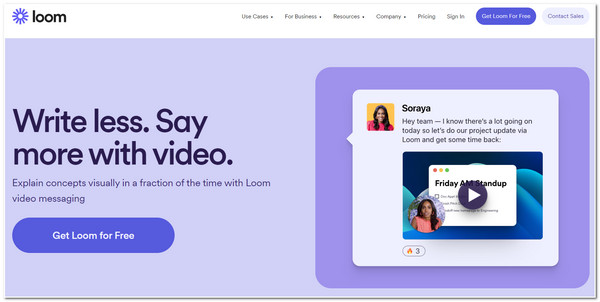
ScreenFlow 与其他替代方案:比较表
| 软件 | 编辑工具 | 使用方便 | 价钱 | 最适合 |
|---|---|---|---|---|
| 屏幕流 | 专业时间线编辑器、注释 | 简单(仅限 Mac) | $169 一次性购买 | Mac 创作者想要集成录制 + 编辑功能。 |
| AnyRec Screen Recorder | 修剪、压缩、转换、合并 | 非常简单 | 免费,或从 $14.50/月起 | 价格实惠、功能多样,适用于 Windows 和 Mac 的录音。 |
| OBS工作室 | 无(需要外部编辑器) | 更难 | 完全免费(开源) | 需要无成本定制的流媒体/游戏玩家。 |
| 屏友 | 基本修剪、标题、编辑器 | 非常简单 | 免费,或每年 $36.00 起 | 教师、普通用户、在线创作者。 |
| 斯纳吉特 | 强大的图像工具、基本的视频编辑 | 非常简单 | 免费,或从 $39/年个人开始 | 快速教程、带注释的屏幕截图和短视频。 |
| 织机 | 最少编辑(修剪、评论) | 非常简单 | 免费,或从 $12.50/月起 商务 | 异步团队消息传递和即时视频共享。 |
关于 ScreenFlow 的常见问题解答
-
1. ScreenFlow升级版本需要多少钱?
ScreenFlow 起价为 $169,可让您捕获高质量的录制内容并提供易于使用的视频编辑界面。以下价格计划的费用为 $229(可访问 500,000 个库存媒体库)和 $259(提供高级支持)。
-
2. 如果我无法使用“打开”按钮,将 MOV 文件导入 ScreenFlow 的最佳替代方法是什么?
假设 打开 ScreenFlow 的 按钮阻碍您导入 MOV 文件。在这种情况下,您可以做的替代方法是在 ScreenFlow 中打开一个空白文档,访问媒体库,然后单击 添加媒体 按钮。然后,查找 MOV 文件并将其添加到库中。之后,将其拖到时间轴上。
-
3. ScreenFlow 录音去了哪里?
默认情况下,完成录制后,ScreenFlow 将让您决定保存哪个文件位置。它们会自动保存到您可以通过以下过程找到的文件夹中:访问 Finder,转到“库”,单击 应用支持 按钮并前往 Telestream-ScreenFlow-自动保存.
结论
阅读完最新的 ScreenFlow 评测后,您就会明白这款工具的强大之处。如果这些缺点(CONS)让您对这款工具的使用感到困扰,您可以从众多 ScreenFlow 替代方案中选择,它们都能满足您的屏幕录制需求!但其中,AnyRec 屏幕录像机工具绝对是最佳选择!凭借这些功能,您会发现这款工具的专业性和强大功能。更何况,这些功能经过精心设计,让屏幕录制更加轻松快捷!欢迎下载程序并了解更多信息。立即开始使用吧!
安全下载
安全下载



